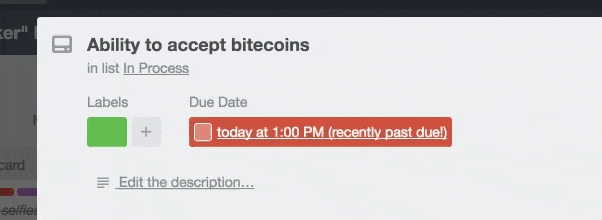Gibt es eine Möglichkeit, eine Karte als erledigt zu markieren, ohne sie in eine Liste mit dem Namen "erledigt" zu verschieben? Ich möchte die Karte in der Liste behalten, aber zeigen, dass sie fertig ist.
Wir lieben Trello. Ich benutze es mit einer Reihe von Pastoren, um die Arbeit für wöchentliche Botschaften zu entwickeln und zu verwalten.